Наверное, каждый пользователь интернетом обращал внимание, что при введении запроса в поисковую строку браузера, внизу выпадает список с наиболее популярными запросами, в том числе и теми, которые вы вводили ранее. Если вас такая функция не устраивает или вы не хотите, чтобы другие пользователи компьютером смогли увидеть, какую информацию вы искали, то есть возможность очистить историю. Подобная инструкция будет для вас полезной, как для единоразового использования, так и на постоянной основе. Давайте разберемся, где хранится история вашего поиска в Гугле и как ее удалить?
Где хранится история запросов в Гугл Хром
Во время установки обозревателя, вы нажимаете на кнопку «Разрешить» или соглашаетесь с политикой конфиденциальности. Мало кто вникает в эти моменты, но в одном из пунктов вы подтверждаете, что вся ваша активность в интернете, будет собираться в виде отдельных данных. История поиска не является исключением. Более того, даже при очистке файлов cookie и кэш, архив поисковых запросов все равно остается в памяти браузера. Подобная информация хранится в отдельном разделе на сервере Google «Мои действия», где отражается список запросов не только за последнее время, но даже за прошлый год.
Отыскать историю в Хроме, а после удалить все или выборочные поисковые запросы можно, только если вы вошли в свой аккаунт Google, в разделе «Мои действия».
Функция сохранения запросов доступна не только для компьютерных версий, но и для мобильных. Зачем это надо? Собирая статистику вашей истории при работе в интернете не только о посещаемых страницах, но и о вводимых поисковых фразах, сервер Гугл анализирует вашу активность, что вам интересно и какие предложения в будущем сортировать по релевантности, для более «умного» и максимально точного поиска. На основе поисковых запросов также формируются и рекламные предложения. В целом, создается набор настроек и информации, что отвечает требованиям пользователя.
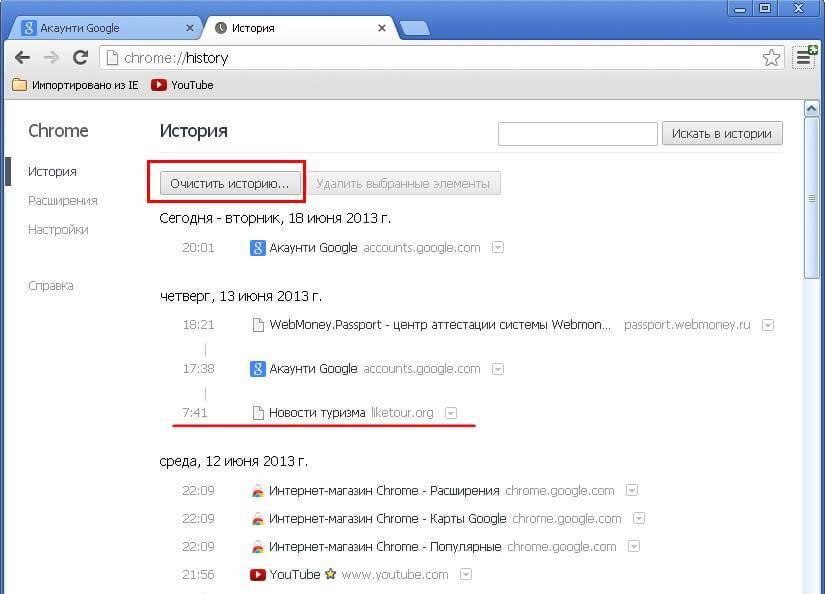
Как удалить историю
Если вы не хотите сохранять историю ваших поисковых запросов или боитесь, что кто-то увидит, что вы искали в интернете, то вы можете удалить список прошлых запросов или полностью отключить данную функцию. Как это сделать на компьютере?
Полное удаление
С чего нужно начать? При работе в браузере, у вас должен быть свой профиль или учетная запись Google. Иконка профиля располагается в правом верхнем углу. Итак, заходите в него и совершаете следующие действия:
- Слева в меню аккаунта выбираете «Данные и персонализация».
- Запускается окно с настройками, справа внизу раздел «Действия и хронология», нажимаете на «Мои действия».
- Переходите в меню для настроек раздела «Мои действия». Справа, в списке доступных функций выбираете «Удалить действия за определенный период».
- На экране появляется активное оно, где вы можете выбрать за какой период вы хотите удалить запросы – за неделю, месяц, за все время или определенный промежуток времени.
Быстро перейти в меню настроек «Мои действия» вы можете по быстрой ссылке — myactivity.google.com/myactivity, однако предварительно вы должны осуществить вход в аккаунт Google.
Если вы не хотите каждый раз заходить в аккаунт, чтобы чистить историю, то вы можете отключить подобную функцию, и браузер больше не сможет отслеживать ваши действия в интернете. Для этого снова войдите в профиль Гугл, слева выберите раздел «Данные и персонализация», после в окне «Отслеживание действий», нажмите внизу «Настройки отслеживания действия» и деактивируйте функцию.
Как удалить отдельные страницы
Подобным образом, можно удалить и выборочные нежелательные запросы. Для этого снова через свой профиль заходите в настройки и слева выбираете «Данные и персонализация», Прокручиваете колесико мыши вниз, переходите в «Мои действия». Опять опускаетесь вниз и под названием «Мои действия в Google» будет представлен список запросов по дням. Чтобы удалить конкретное название поиска, то ищите его по дате и напротив, нажимаете на три вертикальные точки. В функциях выбираете «Удалить». Подобное действие можно проделать и с другими запросами, если хотите их очистить выборочно.
Расширения для удаления истории
Если вы хотите настроить процесс удаления в автоматическом режиме или воспользоваться другими подобными функциями, связанными с историей посещения сайтов и поисковыми запросами, то удобнее всего воспользоваться специальными расширениями для браузера Google Chrome. К таким утилитам можно отнести:
- Click&Clean;
- OneTab;
- No Speed Dial;
- Disconnect;
- Clear Cache;
- RatherNice;
- Split Tabs;
- Awesome Downloads Button.
Чтобы установить одно из этих расширений, необходимо выполнить следующие действия:
- Зайти в браузер.
- Перейти в меню (три вертикальные точки вверху).
- В списке меню выбрать «Дополнительные инструменты».
- Далее «Расширения».
- Нажмите на три горизонтальные полоски слева и внизу выберите «Перейти в интернет-магазин Chrome».
- Загрузится интернет-магазин, а через строку поиска вверху, вы сможете отыскать одно из вышеперечисленных расширений.
- Вам останется нажать только «Установить».
В каждой из этих утилит вы сможете не только удалять запросы, но и очистить кэш, куки и историю посещений. Некоторые расширения заданы функцией удаления запросов как основной, а в некоторых она выступает дополнительной. По своему усмотрению вы сможете настроить все необходимые параметры и использовать их в работе браузера и его очистке, как на постоянной основе, так и выборочно.
Чистка истории с телефона
Произвести чистку истории вы можете не только на компьютере, но и на смартфоне. Здесь инструкция будет еще проще, так как меню с настройками не такое расширенное. Итак, вам сначала нужно войти в свой профиль Google, а после выполнить такие шаги:
- Вы зашли в браузер.
- Нажимаете вверху на три точки и перейдите в раздел «Google».
- Откроется страница с вашим аккаунтом, далее нажимаете «Управление аккаунтом Google».
- Переходите в раздел «Данные и персонализация», «Мои действия», далее «Удалить действия за определенный период».
Что касается отключения подобной функции, то она осуществляется таким же образом, как и на компьютере, через раздел «Отслеживание действий». Вот так просто вы теперь сможете забивать любые запросы в поисковую строку и не переживать, что данные сохранятся в браузере или кто-то сможет увидеть историю работы в интернете. Для больше чистоты, дополнительно можно почистить и историю посещения сайтов, через кнопку меню «История».






